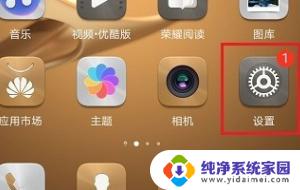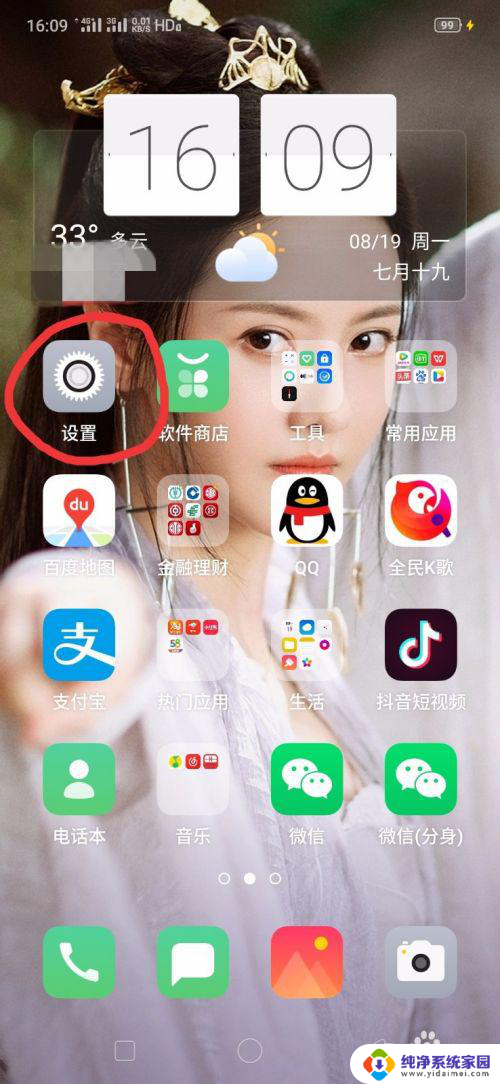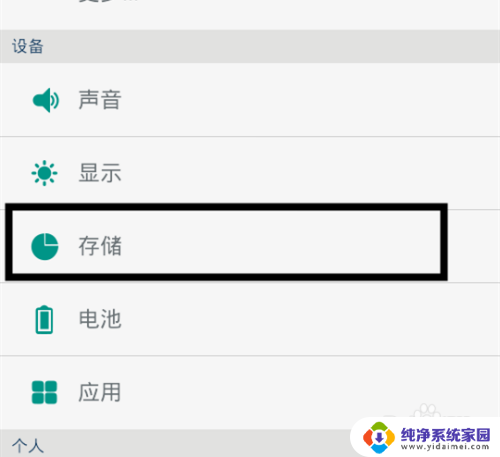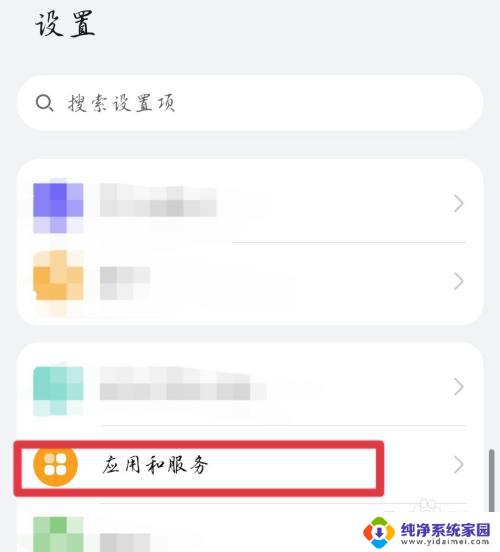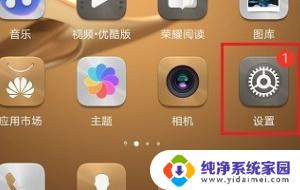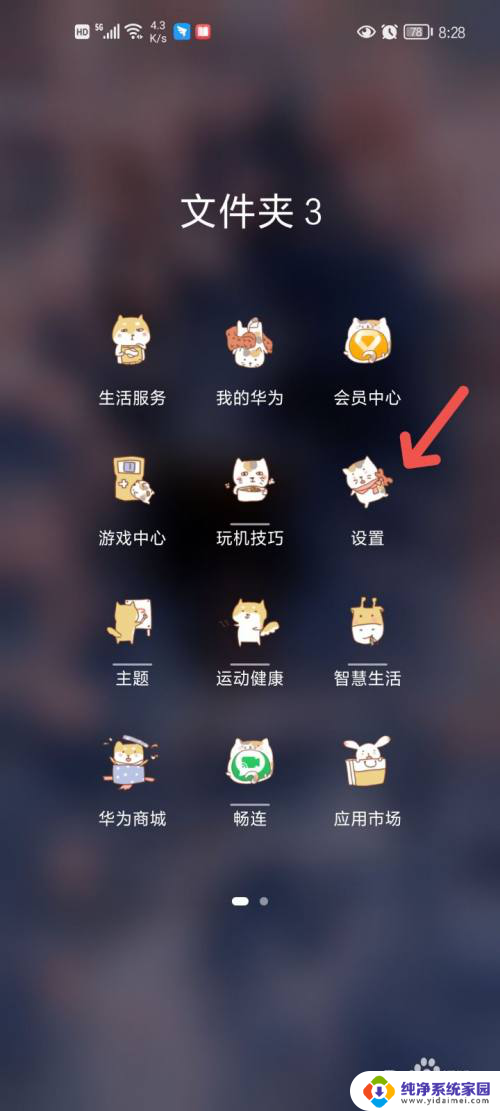存储卡怎么在手机上读取 手机上如何打开SD卡
更新时间:2023-10-25 08:52:24作者:yang
存储卡怎么在手机上读取,如今手机已经成为我们生活中不可或缺的一部分,而存储卡则是手机中扩展存储空间的重要设备,很多人对于如何在手机上读取存储卡、如何打开SD卡等问题还存在一定的困惑。为了帮助大家更好地使用手机,本文将针对这些问题进行探讨和解答。无论是初次接触手机的新手还是已经使用了一段时间的老手,相信通过本文的指导,大家都能够轻松地在手机上读取存储卡,并且熟练地打开SD卡,为自己的手机扩展更多的存储空间。
步骤如下:
1.输入手机密码或指纹进入手机桌面
2.在手机桌面的应用中找到文件管理并点击打开
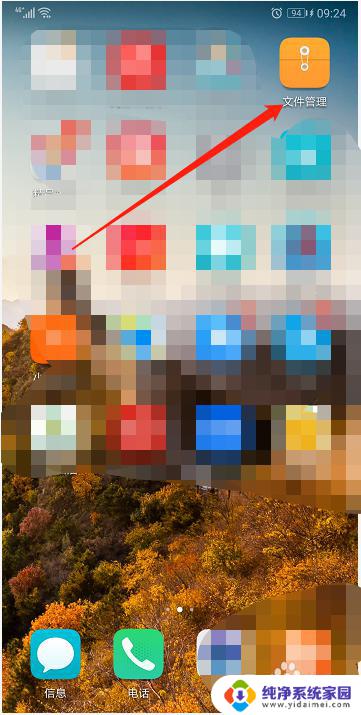
3.在文件管理页面的底部导航栏中找到分类菜单并点击打开
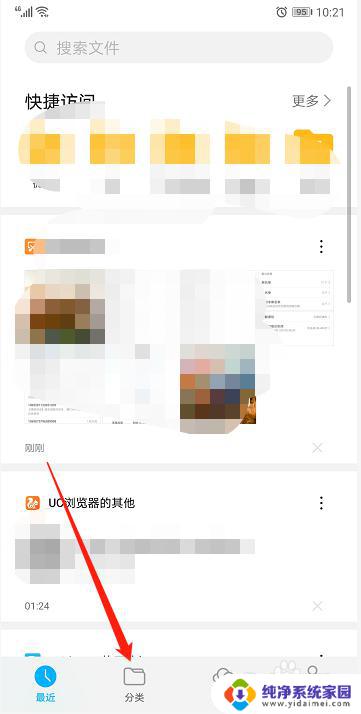
4.在分类页面中找到存储卡选项并点击打开
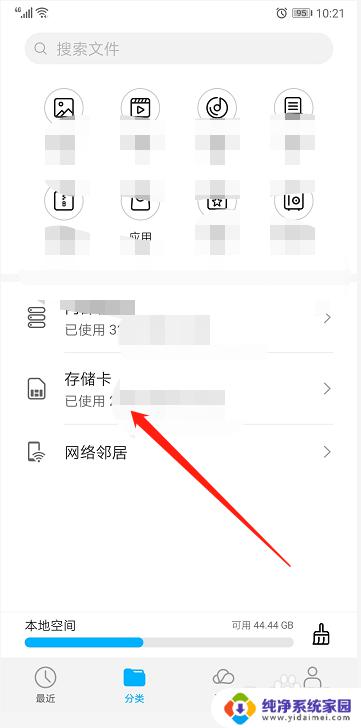
5.进入存储卡页面后可以看卡内存储的文件
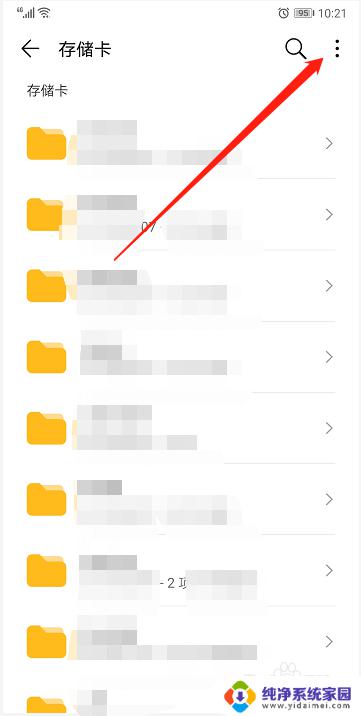
6.点击右上角的查询或排序图标可以快速找到、打开存储卡内的文件。
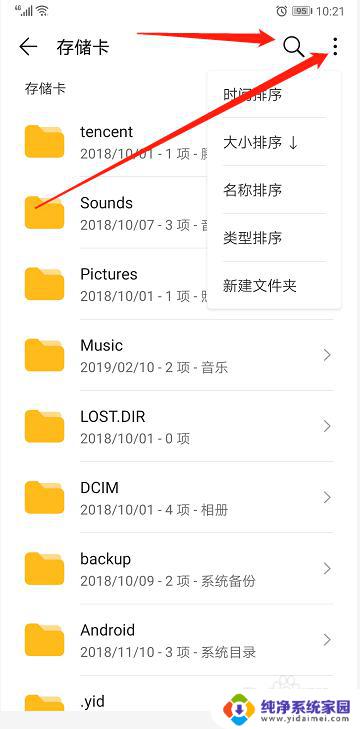
以上是关于如何在手机上读取存储卡的全部内容的说明,如果你遇到了相同的情况,请按照我的方法处理,希望对你有所帮助。